Si recientemente has notado algo llamado EpiStart o EpiBrowser, esta publicación es para ti. Últimamente, ha habido muchos informes sobre este misterioso navegador aparentemente imposible de eliminar que se instala sin permiso, así que decidí abordarlo aquí.
Si ya has buscado información sobre esta aplicación, probablemente te habrás dado cuenta de que no hay nada sobre ella en Internet. No hay una página de descarga oficial, apenas aparecen resultados en las búsquedas y solo hay un sitio web sospechoso con una serie de reseñas evidentemente falsas.

Un usuario de Reddit notó por primera vez EpiStart en su PC nuevo cuando la aplicación no deseada seguía ejecutándose automáticamente cada vez que la computadora quedaba inactiva. Este comportamiento inusual es sin duda una gran señal de advertencia que me recuerda a otras aplicaciones maliciosas como Alrustiq y Altrsik. Otros usuarios informan que su configuración del navegador ha sido modificada y que sus búsquedas están siendo redirigidas a sitios desconocidos. Una vez más, un comportamiento típico de software malicioso que no debe pasarse por alto.
Entonces, ¿qué es exactamente EpiStart? ¿Un programa potencialmente no deseado (PUP)? ¿Un troyano? Aunque la mayoría de los análisis de malware no siempre lo detectan, todos coinciden en una cosa: no debería estar allí. La buena noticia es que he tratado con software/malware no deseado similar en el pasado y sé exactamente cómo deshacerme de él.
Tutorial para eliminar EpiStart
La eliminación de EpiStart o EpiBrowser debe comenzar con algunos pasos simples y rápidos que puedes completar con relativa facilidad. En algunos casos, esto podría ser suficiente para limpiar tu PC sin necesidad de recurrir a soluciones más avanzadas:
- Ve a la carpeta Descargas, accesible desde Este PC > Descargas, y busca cualquier archivo asociado con EpiStart.
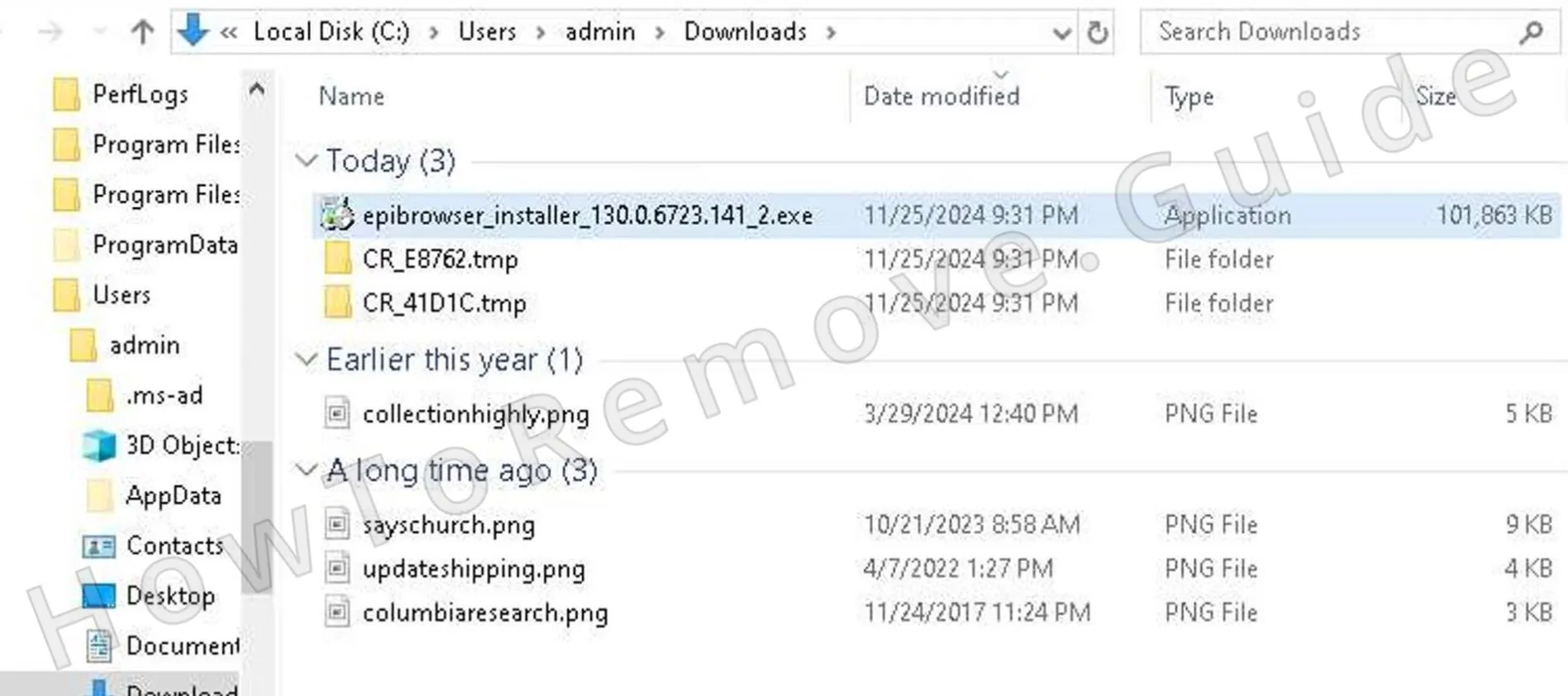
- Elimínalo inmediatamente. Mientras lo haces, revisa si hay otros archivos que parezcan sospechosos o fuera de lugar.
- A continuación, abre el menú de Configuración haciendo clic en el botón de Inicio y navegando hasta Aplicaciones.
- Ordena la lista de aplicaciones por fecha de instalación. El malware como EpiStart a menudo se infiltra en tu sistema disfrazado de un programa reciente y desconocido.
- Si encuentras algo que no debería estar allí, selecciónalo, haz clic en Desinstalar y sigue los pasos para eliminarlo por completo.
- Una vez hecho esto, revisa el directorio AppData de tu sistema, específicamente C:\Users\TuNombreDeUsuario\AppData\Local\Programs. El malware suele ocultarse en estos lugares.
- Si encuentras una carpeta relacionada con EpiStart, elimínala y reinicia tu computadora para asegurarte de que los cambios surtan efecto.
Si EpiStart persiste, no te preocupes; los métodos avanzados descritos a continuación te ayudarán.
RESUMEN:
| Nombre | EpiStart |
| Tipo | Troyano |
| Herramienta de detección | Algunas amenazas se reinstalan por sí solas si no eliminas sus archivos principales. Recomendamos descargar SpyHunter para eliminar los programas dañinos para ti. Esto puede ahorrarle horas y asegurar que no dañe su sistema al eliminar los archivos equivocados. |
Antes de comenzar: algo que debes tener en cuenta
La guía que verás a continuación ha sido diseñada para ser lo más accesible y fácil de seguir posible, aunque algunos pasos pueden resultar confusos o difíciles para usuarios sin experiencia. Si crees que no podrás completar todos los pasos, te recomiendo optar por una solución de eliminación alternativa, como SpyHunter 5. Esta herramienta avanzada de seguridad detectará y eliminará rápidamente todos los datos relacionados con EpiStart y cualquier otro malware presente en tu PC.
Cómo eliminar el virus EpiStart
Antes de comenzar a buscar archivos, procesos y configuraciones sospechosas, primero debes completar los siguientes dos pasos preparatorios. No los omitas, o puede que no logres encontrar y eliminar todos los datos maliciosos de tu PC.
Primero, abre Opciones de carpeta a través del menú Inicio, navega a la pestaña Ver y selecciona Mostrar archivos y carpetas ocultos. Guarda los cambios para asegurarte de que todo sea visible.

A continuación, equipa tu sistema con la herramienta gratuita LockHunter. Este software es invaluable cuando se trata de archivos de malware persistentes que se resisten a la eliminación. Una vez instalado, te permitirá desbloquear y eliminar incluso los archivos más difíciles.
Guía en video para este paso:
Eliminar los procesos en segundo plano de EpiStart
La eliminación de este malware debe comenzar con la identificación y finalización de sus procesos, así como la eliminación de los archivos vinculados a ellos. Lo más probable es que necesites LockHunter en este paso, así que si aún no lo has instalado, hazlo ahora. A continuación, te mostramos cómo eliminar los procesos maliciosos de EpiStart:
Abre el Administrador de tareas presionando Ctrl + Shift + Esc. Si se abre en modo compacto, haz clic en Más detalles para ver la lista completa de procesos.
Ordena la lista por uso de CPU o memoria y busca EpiStart, EpiBrowser o cualquier otro proceso que esté consumiendo una cantidad inusual de recursos. Los programas maliciosos suelen ocultarse bajo nombres genéricos, así que presta atención a los procesos desconocidos.
Cuando encuentres uno, haz clic derecho sobre él y selecciona Abrir ubicación del archivo. Si la carpeta está vinculada a EpiStart, intenta eliminarla. Si se niega a ser eliminada, usa LockHunter para forzar su eliminación: Haz clic derecho en la carpeta/archivo > ¿Qué lo está bloqueando? > Eliminar.

Después de eliminar la carpeta, vuelve al Administrador de tareas, selecciona el proceso sospechoso y haz clic en Finalizar tarea para detener su ejecución.
Este paso garantiza que EpiStart no pueda ejecutarse mientras trabajas en su eliminación.
Guía en video para este paso:
Cómo eliminar archivos persistentes con LockHunter

Eliminar archivos del virus EpiBrowser
EpiBrowser no se detiene en un solo archivo o carpeta: lo más probable es que se haya esparcido en varias ubicaciones. Comienza tu búsqueda en las carpetas de Inicio, ubicadas en:
- C:\ProgramData\Microsoft\Windows\Start Menu\Programs\Startup
- C:\Users\TuNombreDeUsuario\AppData\Roaming\Microsoft\Windows\Start Menu\Programs\Startup
Elimina todo lo que se encuentre en estas carpetas excepto desktop.ini, que es inofensivo. Luego, revisa las carpetas Archivos de Programa y Archivos de Programa (x86) en busca de carpetas desconocidas o relacionadas con EpiStart. También amplía tu búsqueda a estas ubicaciones:
- C:\Users\TuNombreDeUsuario\AppData\Local\Programs
- C:\Users\TuNombreDeUsuario\AppData\Roaming\Microsoft\Windows\Start Menu\Programs
Finalmente, vacía tu carpeta Temp navegando a C:\Users\TuNombreDeUsuario\AppData\Local\Temp y eliminando todo su contenido.

Una vez que todo esté limpio, vacía la Papelera de reciclaje para asegurarte de que no queden restos de EpiStart.
Eliminar tareas programadas de EpiBrowser
Sospecho que la razón por la que EpiBrowser puede iniciarse automáticamente es porque ha creado una tarea programada en tu Programador de tareas. Esta táctica es utilizada por muchos programas maliciosos, por lo que siempre vale la pena revisar el Programador de tareas en busca de cualquier entrada vinculada a este software malicioso.
Busca el Programador de tareas en el menú Inicio, ábrelo y revisa la Biblioteca del Programador de tareas.

Inspecciona cada tarea detenidamente, prestando especial atención a la pestaña Acciones, que mostrará los archivos o scripts que cada tarea ejecuta.
Si encuentras alguna tarea vinculada a ejecutables sospechosos o desconocidos, anota sus rutas de archivo, elimina las tareas y luego navega hasta esas ubicaciones de archivos para eliminar los archivos asociados.
Guía en video para este paso:
Desinstalar la aplicación maliciosa EpiStart a través del Registro de Windows
EpiStart casi con toda seguridad ha dejado su marca en tu Registro del Sistema. Ahora debes ir allí, buscar elementos maliciosos y eliminarlos, pero ten cuidado de no eliminar algo que no esté relacionado con EpiStart.
Debido a que este paso requiere que hagas la mayor parte del trabajo manualmente, si no te sientes seguro de poder manejarlo, recomiendo usar SpyHunter 5 para que se encargue de esto por ti.
Por otro lado, si estás seguro de que puedes hacerlo tú mismo, esto es lo que sigue:
Para limpiar tu Registro, presiona Win + R, escribe regedit y presiona Enter para abrir el Editor del Registro.
Usa Ctrl + F para buscar entradas relacionadas con EpiStart, incluyendo el nombre del malware y cualquier proceso que ya hayas identificado. Elimina cada entrada coincidente y continúa buscando hasta que no queden resultados.
Para mayor minuciosidad, revisa manualmente las siguientes claves en busca de entradas sospechosas:
HKCU\Software\Microsoft\Windows\CurrentVersion\RunHKCU\Software\Microsoft\Windows\CurrentVersion\RunOnceHKLM\Software\Microsoft\Windows\CurrentVersion\RunHKLM\Software\Microsoft\Windows\CurrentVersion\RunOnceHKLM\Software\Microsoft\Windows\CurrentVersion\Policies\Explorer\RunHKCU\Software\Microsoft\Windows\CurrentVersion\Policies\Explorer\RunHKEY_LOCAL_MACHINE\Software\Microsoft\Windows\CurrentVersion\RunServicesHKEY_LOCAL_MACHINE\Software\Microsoft\Windows\CurrentVersion\RunServicesOnceHKEY_LOCAL_MACHINE\Software\Microsoft\Windows\CurrentVersion\RunOnce\SetupHKEY_LOCAL_MACHINE\SYSTEM\CurrentControlSet\services
Elimina cualquier valor vinculado a EpiStart, pero evita eliminar claves enteras. Si no estás seguro acerca de una entrada, es mejor dejarla intacta.
Guía en video para este paso:
Verificación de resultados y próximos pasos
Una vez que hayas seguido todos estos pasos, reinicia tu computadora. Observa su comportamiento: un rendimiento fluido suele ser una buena señal de que EpiStart ha sido eliminado. Prueba tus aplicaciones y navega por la web para confirmar que no haya problemas persistentes.
Para proteger tu sistema en el futuro, ajusta la configuración de tu navegador para que te pregunte por la ubicación de descarga cada vez. Este pequeño cambio puede evitar que archivos maliciosos se instalen sin tu conocimiento.
Preparándote para el futuro
Al completar esta guía, no solo has eliminado EpiStart, sino que también has adquirido valiosas habilidades para combatir el malware. Mantener tu software actualizado, evitar enlaces sospechosos y estar atento a las descargas te ayudará a mantener un sistema seguro. Considera esta experiencia como un paso más hacia una mayor conciencia digital: tu futuro yo te lo agradecerá.

Deja una respuesta